Связанные темы
- [Устранение неисправности] Компьютер не может подключиться к сети Интернет через роутер.
- [Беспроводной маршрутизатор] Как установить порт 2.5G или 10G в качестве типа WAN?
- [Беспроводное устройство] Как использовать QIS (Quick Internet Setup) для настройки роутера? (Web GUI)
- [Беспроводное устройство] Как настроить подключение к сети?
- [Устранение неполадок] WiFi сигнал часто прерывается
[Устранение неполадок] Ошибки при подключении к сети Интернет через роутер
Для получения более подробных инструкций Вы также можете нажать на ссылку на видео ASUS на Youtube ниже, чтобы узнать больше об Устранении неполадок при сбое доступа в Интернет через роутер.
Прежде чем начать проверку настроек, пожалуйста, подтвердите свой метод подключения к Интернету. Если Вы не уверены в своем сетевом подключении, обратитесь к своему поставщику услуг Интернета (ISP).
Схема процесса
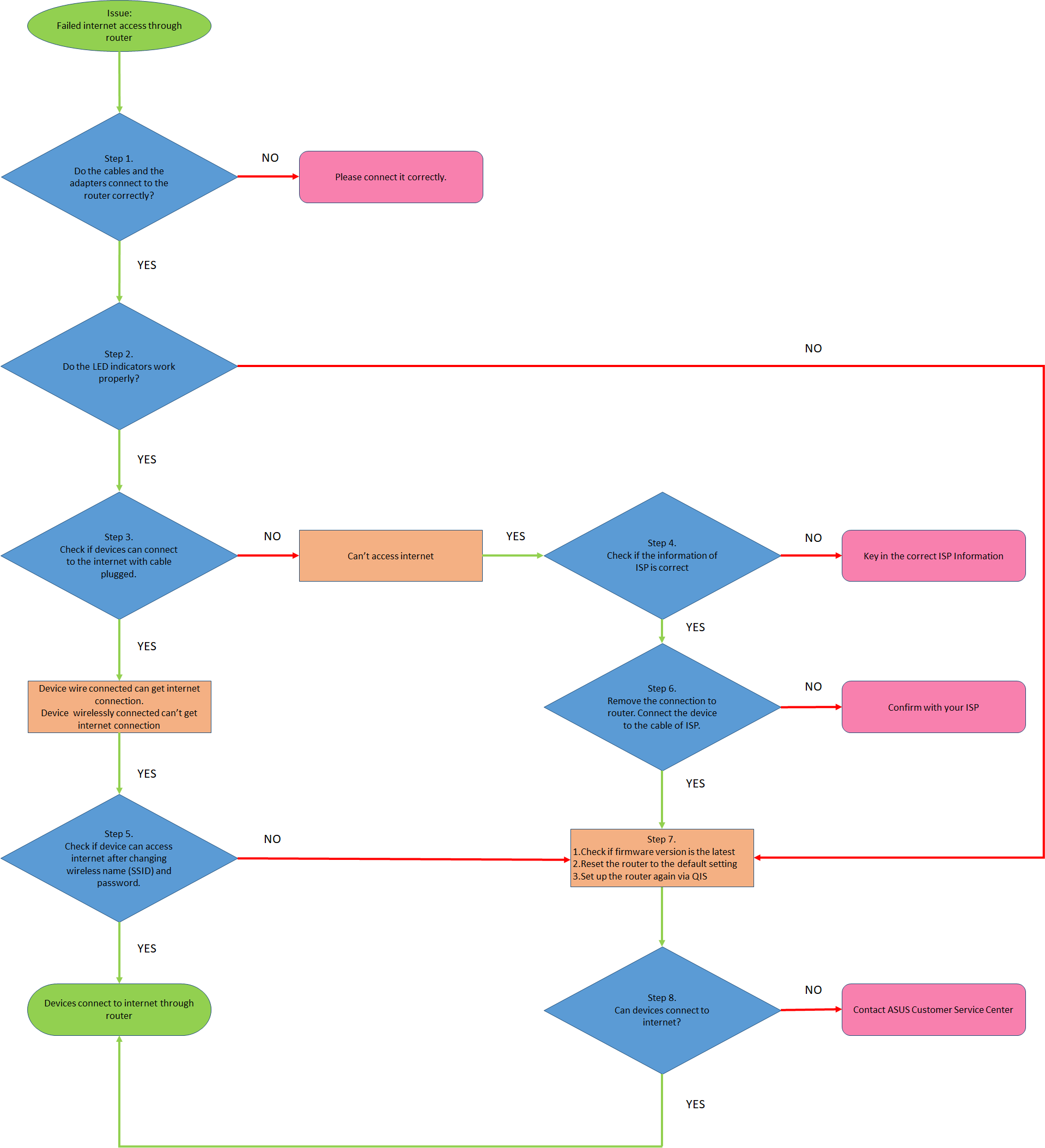
Если Вы используете маршрутизатор с модемом DSL, сначала ознакомьтесь со следующими часто задаваемыми вопросами:
- [Устранение неполадок][xDSL] Почему мои DSL-маршрутизаторы не могут установить подключение к Интернету?
- [Устранение неполадок][xDSL] Почему у меня низкая скорость проводного подключения и я не могу достичь скорости Интернета, предоставляемой моим интернет-провайдером ?
- [Устранение неполадок][xDSL] Что делать, если мой маршрутизатор с модемом xDSL часто отключается?
- [DSL Роутер] Как настроить DSL?
Шаг 1. Проверьте правильность подключения беспроводного маршрутизатора.
1. Убедитесь, что все устройства (например, модем, маршрутизатор и компьютер) подключены правильно.
Напоминание: Вы также можете подключить свое устройство (например, ноутбук или смартфон) к маршрутизатору ASUS с помощью WiFi.
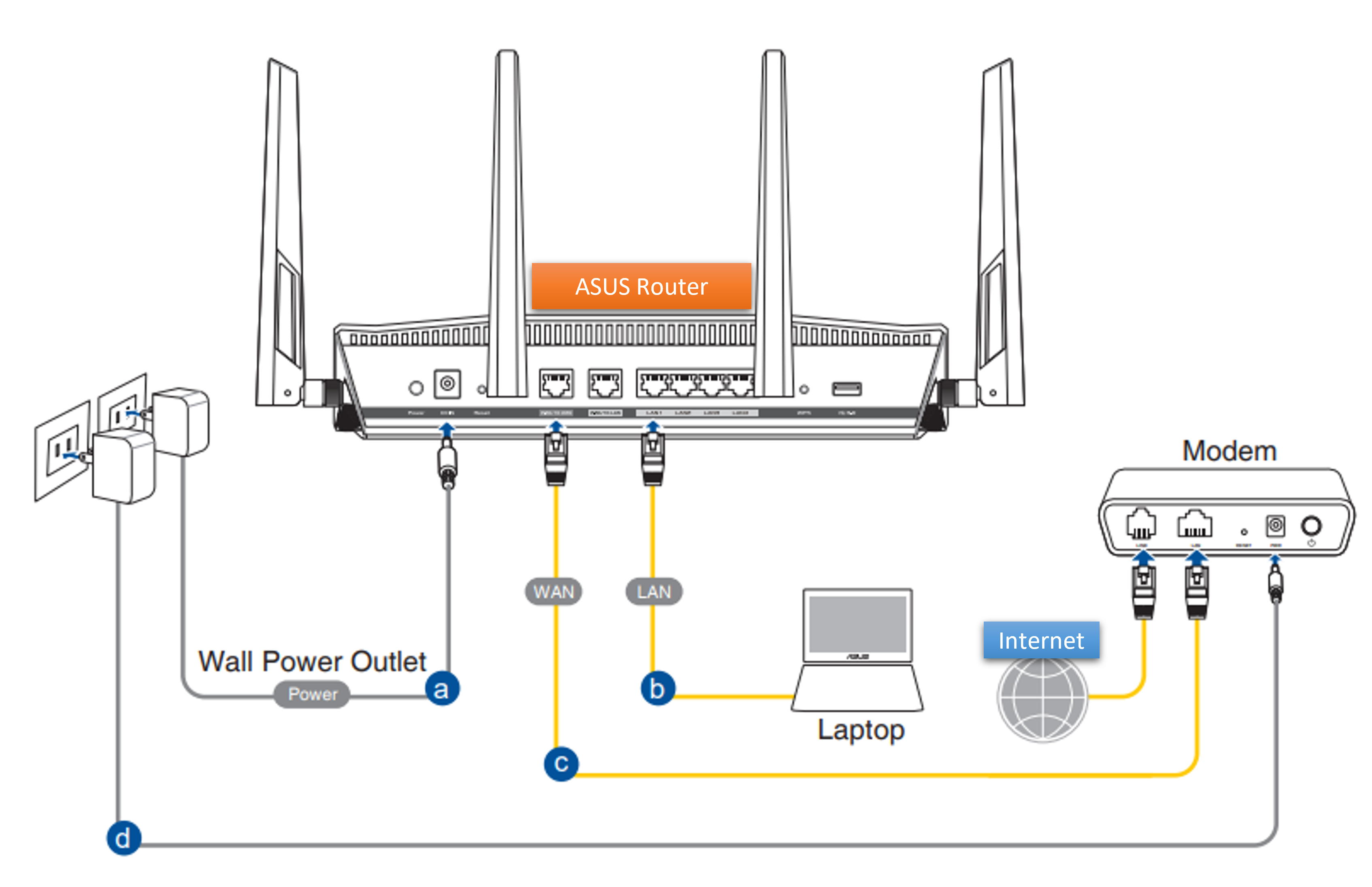
a. Подключите адаптер переменного тока маршрутизатора к порту DC-IN и подключите его к источнику питания.
b. Используйте сетевой кабель (RJ-45) для подключения к порту LAN маршрутизатора Вашего компьютера.
c. Используйте сетевой кабель (RJ-45) для подключения порта WAN маршрутизатора к порту WAN модема.
d. Подключите адаптер переменного тока модема к порту DC-IN и подключите его к источнику питания.
2. Пожалуйста, подтвердите, что Ваш сетевой кабель (RJ-45) работает правильно. Пример: все контакты работают, и нет поврежденных частей.

На следующих фотографиях в качестве примера показан RT-AC68U.

Примечание: После подключения к источнику питания не забудьте нажать кнопку питания, чтобы включить маршрутизатор.

Шаг 2. После включения маршрутизатора проверьте правильность работы светодиодных индикаторов.
1. Убедитесь, что светодиодный индикатор питания на передней панели маршрутизатора горит, а светодиодные индикаторы WiFi 2.4G/5G мигают, указывая на то, что маршрутизатор включен.
2. Если Вы подключили порт WAN и порт LAN, также загорятся соответствующие светодиодные индикаторы.
(Пожалуйста, ознакомьтесь с руководством пользователя, чтобы подтвердить инструкции по использованию светодиодного индикатора беспроводного маршрутизатора)

3. Если все кабели подключены правильно, но Вы обнаружили, что светодиодный индикатор питания и светодиодный индикатор WiFi не загорелись. Мы рекомендуем вам сначала сбросить настройки маршрутизатора, а затем снова проверить, работают ли светодиодные индикаторы. О том, как сбросить настройки маршрутизатора до значений по умолчанию, смотрите Шаг 7.
Шаг 3. Проверьте, может ли устройство получить доступ к Интернету через проводное подключение к маршрутизатору.
Попробуйте подключить Ваше устройство (например, ПК, ноутбук) к беспроводному маршрутизатору с помощью сетевого кабеля.
1. Если это не удалось, перейдите к Шагу 4 для устранения неполадок.
2. Если при подключении к маршрутизатору через кабель доступ в Интернет возможен, но при беспроводном подключении устройств (например, ПК, ноутбуков) к маршрутизатору доступ в Интернет невозможен, перейдите к Шагу 5.
3. Если маршрутизатор может нормально выходить в Интернет, но устройство (например, ПК, ноутбук) не может выйти в Интернет при подключении к маршрутизатору, смотрите раздел часто задаваемых вопросов ниже.
- [Windows 11/10] Устранение неполадок - проблемы с проводной компьютерной сетью (Ethernet)
- [Ноутбук/AIO/Десктоп/Мини-компьютер] Устранение неполадок - проблемы беспроводной сети (Wi-Fi) на компьютере
- [Windows 11/10] Подключение кабельного Интернета (Ethernet сеть)
- [Материнская плата] Как исправить проблемы с кабельной сетью материнской платы - Устранение неполадок
- [Материнская плата] Устранение неполадок - Как устранить проблему с подключением к Wi-Fi материнской платы
Шаг 4. Проверьте правильность соответствующей информации Вашего интернет-провайдера.
1. Перейдите на страницу настроек маршрутизатора (WEB GUI) и убедитесь, что настройки WAN верны.
Примечание: Соответствующую информацию необходимо уточнить у Вашего интернет-провайдера.
(1). Автоматический IP
Примечание: Одной из возможных причин игнорирования модемом запросов DHCP (WAN IP) является их слишком много, отправленных за короткий промежуток времени. Возможно, следует изменить значение частоты запросов DHCP с агрессивного режима на нормальный, перезапустить маршрутизатор (и модем) и повторить попытку.
Web GUI > WAN > Internet Connection > Special Requirement from ISP.
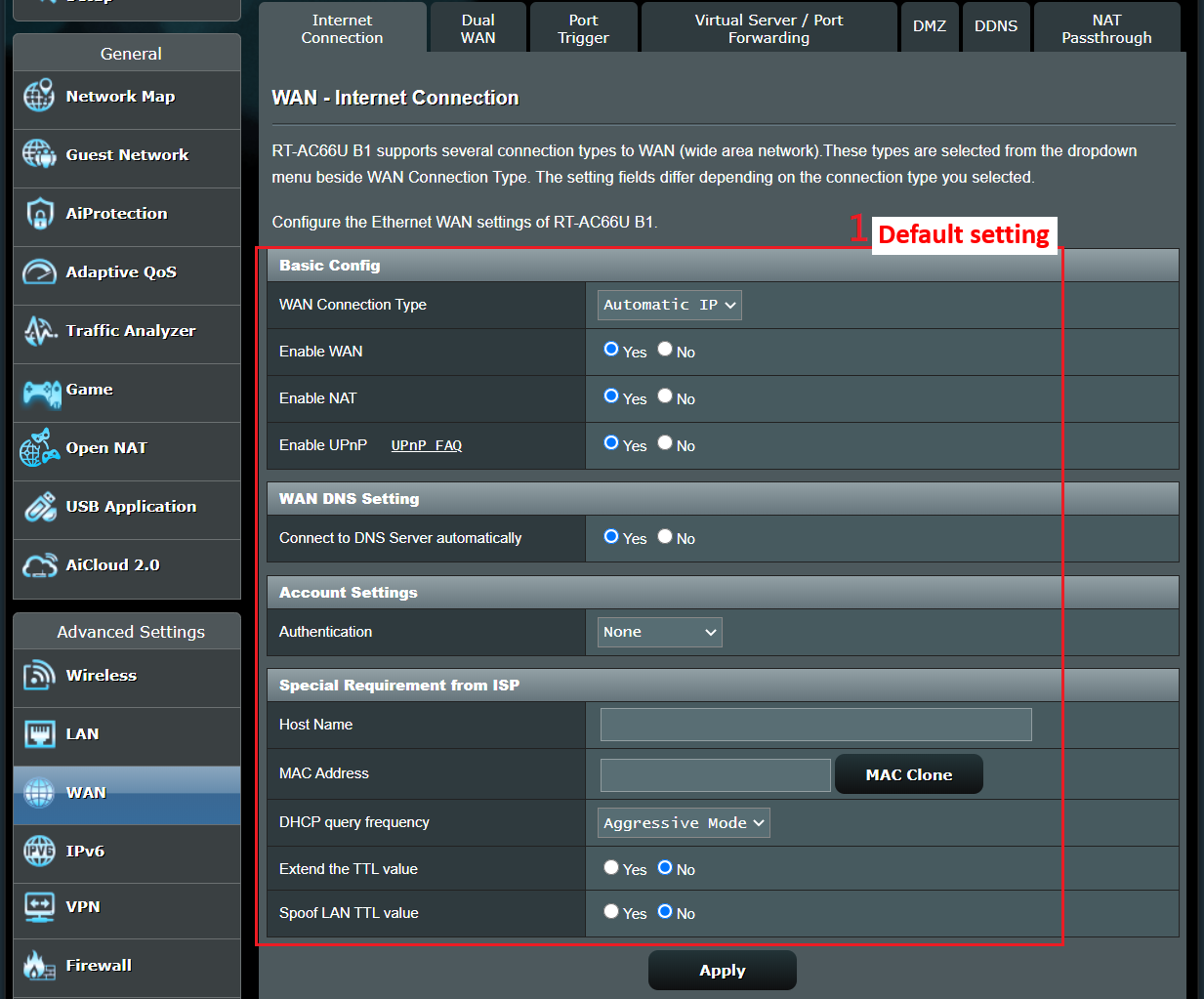

Примечание: Соответствующую информацию необходимо уточнить у Вашего интернет-провайдера.
(2). PPPoE
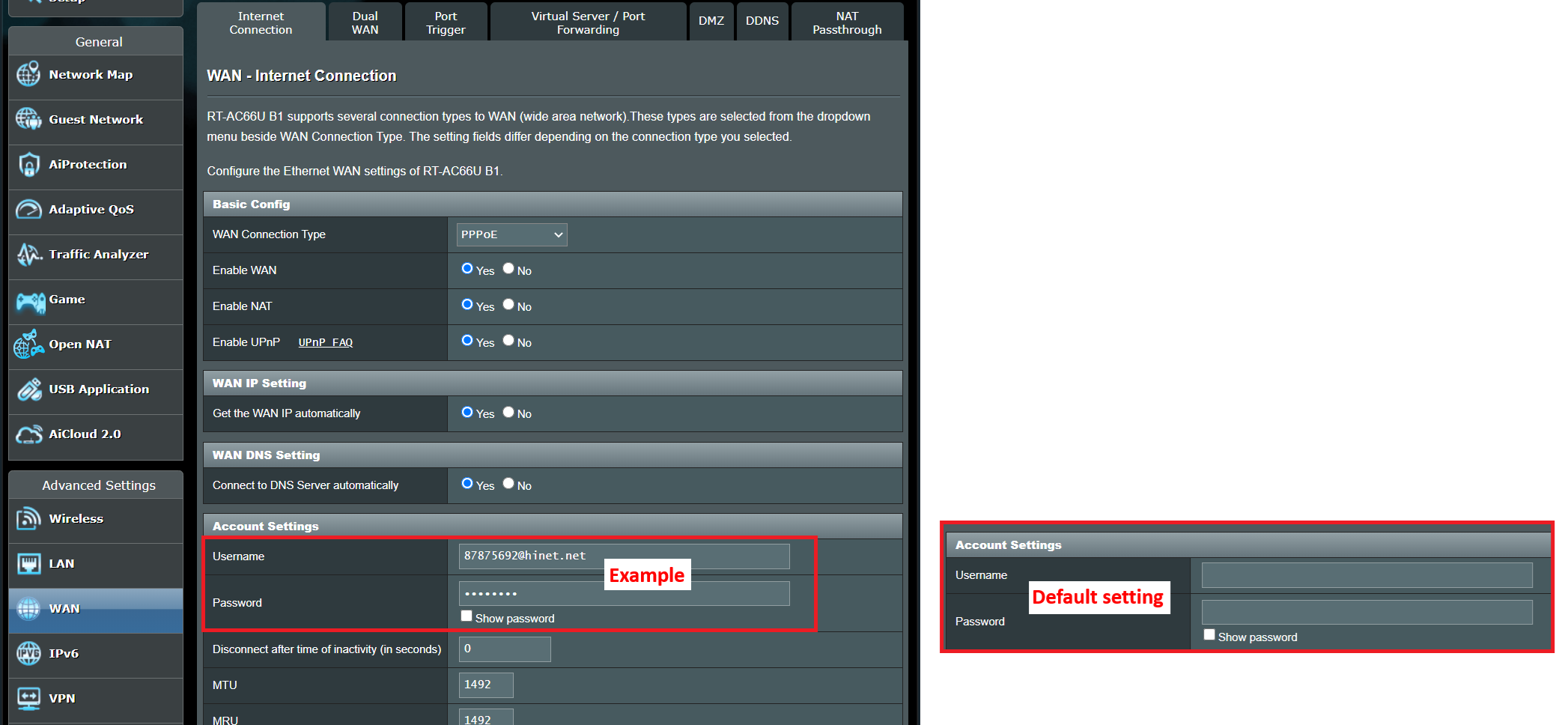
Например: (может менять в зависимости от региона)
Регион: Тайвань
WAN тип подключения: PPPoE
Логин : 87875692@hinet.net
Пароль: xxxxxxx
Если после определенного периода использования Интернета происходит отключение, рекомендуется попробовать отключить обнаружение Интернета в PPPoe (по умолчанию — PPP Echo).
И потом нажмите Применить для сохранения настроек.
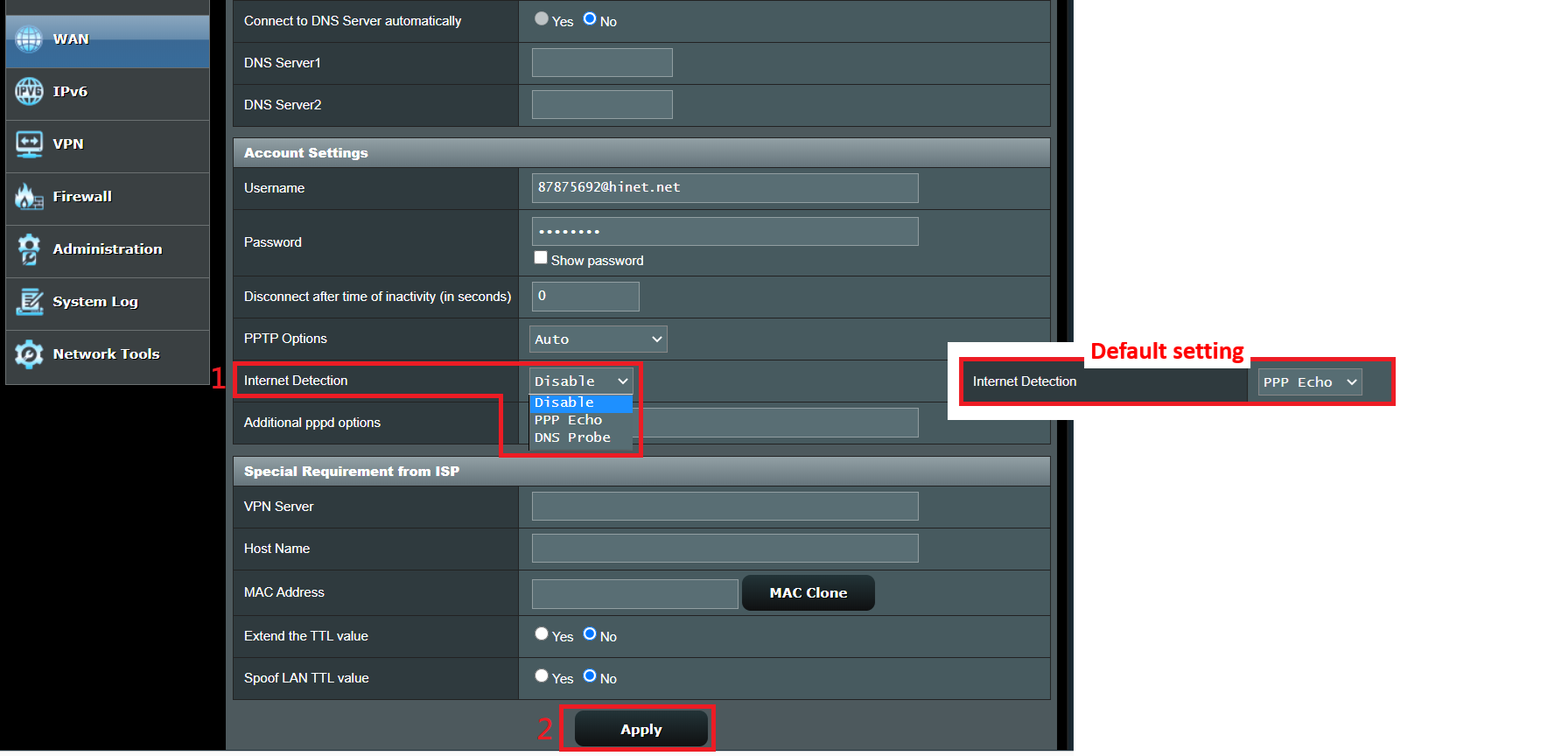
Примечание: соответствующую информацию необходимо уточнить у Вашего интернет-провайдера.
(3). Статический IP
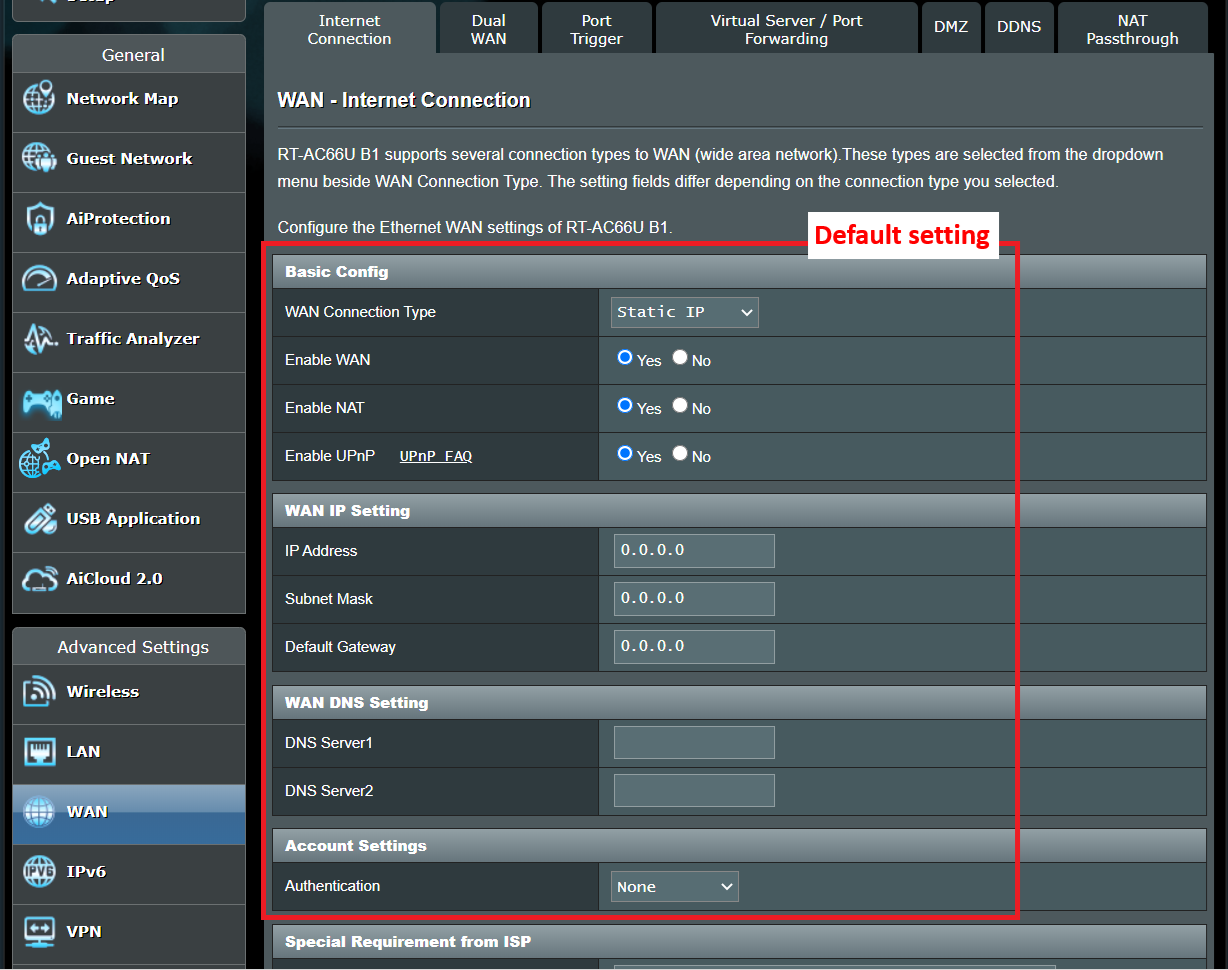
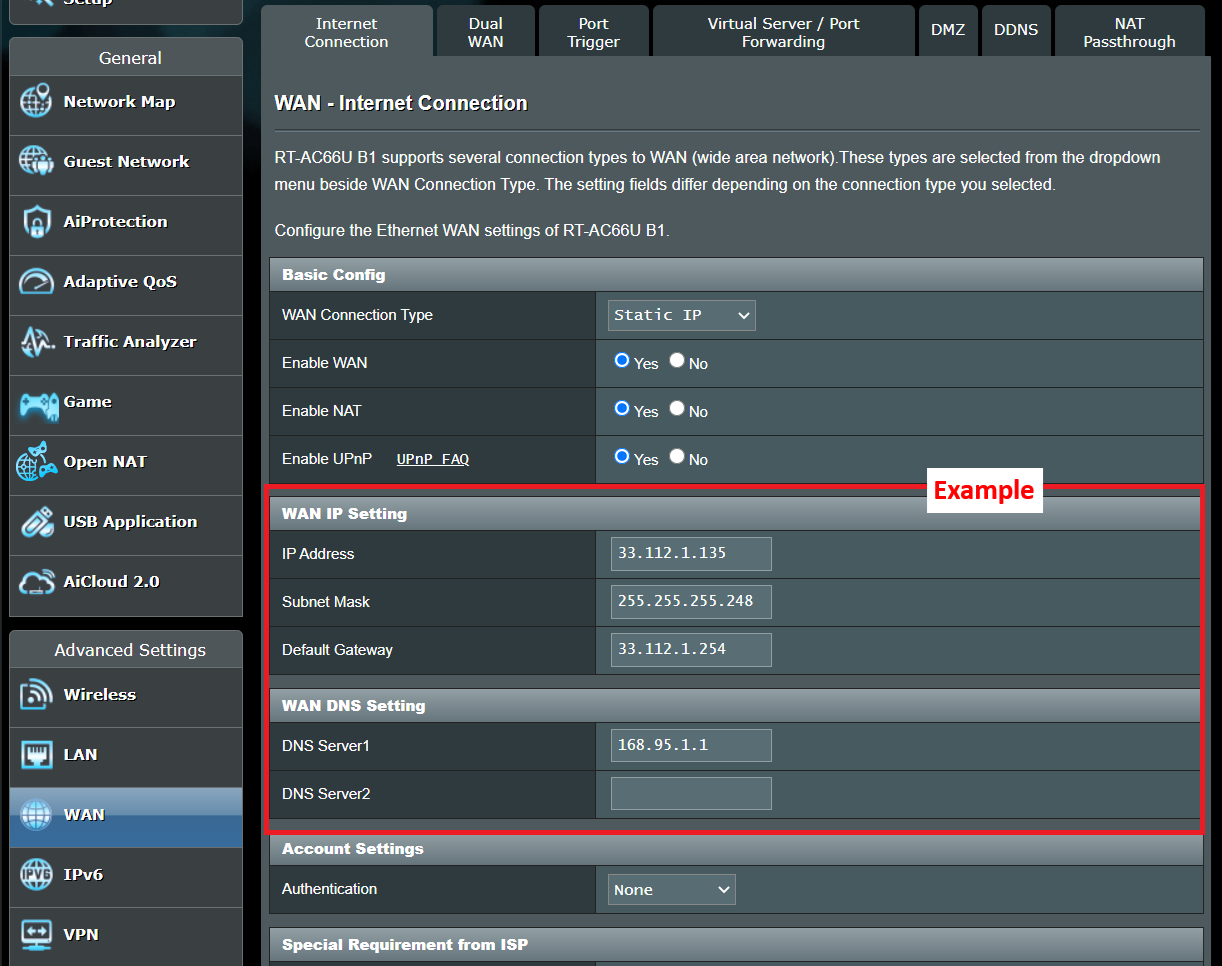
Как настроить подключение к Интернету, смотрите в разделе часто задаваемых вопросов ниже:
[Беспроводное устройство] Как настроить подключение к сети?
2. Обратите внимание, что если маршрутизатор использует частный WAN IP-адрес (например, подключенный за другим маршрутизатором/коммутатором/модемом со встроенной функцией маршрутизатора/Wi-Fi), это может потенциально поместить маршрутизатор в многоуровневую сеть NAT. Служба DDNS и переадресация портов не будут работать должным образом в такой среде.
Диапазоны частных сетей IPv4:
Класс A: 10.0.0.0 = 10.255.255.255
Класс B : 172.16.0.0 = 172.31.255.255
Класс C : 192.168.0.0 = 192.168.255.255
Диапазоны сети CGNAT:
Выделенный блок адресов - 100.64.0.0/10, т. е. IP-адреса от 100.64.0.0 до 100.127.255.255.
3. Убедитесь, что сетевая карта Вашего компьютера настроена на автоматическое получение IP-адреса.
Если сетевая карта компьютера не настроена на автоматическое получение IP-адреса, она может не получить IP-адрес, назначенный маршрутизатором, поэтому Вы не сможете подключиться к Интернету через маршрутизатор или не сможете войти на страницу настроек маршрутизатора.
Пожалуйста, обратитесь к статье [Устранение неполадок] Почему я не могу войти в настройки роутера?
4. Если Вы уже проверили правильность соответствующей информации о Вашем интернет-провайдере (ISP), но не можете подключиться к Интернету, перейдите к Шагу 6.
Шаг 5. Проверьте правильность имени Вашей беспроводной сети (WiFi/SSID) и настроек пароля Вашего маршрутизатора.
Если устройство (например, ноутбук или смартфон), подключенное к сети WiFi беспроводного маршрутизатора, не может получить доступ к Интернету.
1. Рекомендуется изменить имя и пароль WiFi беспроводного маршрутизатора.
О том, как изменить имя и пароль WiFi, смотрите статью [Беспроводной маршрутизатор] Как изменить имя и пароль беспроводной сети (WI-Fi) в маршрутизаторе ASUS?
2. После смены пароля попробуйте снова подключиться к маршрутизатору по беспроводной сети (например, с ПК или ноутбука) и проверьте, может ли устройство найти новую сеть WiFi Вашего маршрутизатора.
(1) Если устройства не смогли выполнить поиск имени WiFi Вашего маршрутизатора, проверьте, могут ли это сделать другие устройства.
Если только определенное устройство не может найти WiFi, предположим, что Вы можете проверить, работает ли функция интернета устройства в другой интернет-среде. Или Вы можете попросить производителя устройства предоставить соответствующие шаги по устранению неполадок.
Пример:
У Вас есть 1 телефон, 1 планшет и 1 ноутбук. И все они подключаются к роутеру, но только телефон не может найти WiFi роутера, в то время как планшет и ноутбук могут найти WiFi и успешно подключиться к интернету.
Мы предлагаем Вам использовать телефон для беспроводного подключения к другому маршрутизатору или для подключения к другой интернет-среде WiFi. А затем проверьте, может ли телефон получить интернет-соединение должным образом.
Мы также рекомендуем Вам ознакомиться с настройками подключения WiFi и инструкциями по устранению неполадок, предоставленными производителем устройства.
Если Ваши устройства являются продукцией ASUS, ознакомьтесь со следующими часто задаваемыми вопросами:
Если Вы используете телефон или ноутбук ASUS, Вы также можете обратиться к следующим часто задаваемым вопросам для простого устранения неполадок:
- [Phone/Pad] Не могу подключить по Wi-Fi
- [Ноутбук/AIO/Десктоп/Мини-компьютер] Устранение неполадок - проблемы беспроводной сети (Wi-Fi) на компьютере
(2) Если все устройства не смогли найти WiFi Вашего маршрутизатора, перейдите к Шагу 7 для решения проблемы.
3. Если Ваши устройства смогли найти WiFi Вашего маршрутизатора, введите пароль, который Вы изменили, и проверьте, может ли устройство успешно получить подключение к Интернету. Если все еще не удалось, пожалуйста, обратитесь к Шагу 7 для решения проблемы. О том, как войти на страницу настроек (Web GUI) Вашего маршрутизатора, смотрите статью [Беспроводное устройство] Как войти на страницу настроек роутера (Web GUI)?
Шаг 6. Используйте кабель, предоставленный Вашим интернет-провайдером, для прямого подключения к компьютеру и проверьте, может ли компьютер подключиться к Интернету.
1. Мы предлагаем Вам удалить беспроводной маршрутизатор и подключиться к компьютеру с помощью кабеля, предоставленного вашим интернет-провайдером (ISP). Проверьте, включен ли интернет.
Например, подключите свое устройство (например, ПК, ноутбук) к модему или маршрутизатору, предоставленному поставщиком интернет-услуг (ISP), с помощью кабеля Ethernet.
2. Если Вы подключились к кабелю, предоставленному Вашим интернет-провайдером (ISP), напрямую, но компьютер по-прежнему не может получить подключение к Интернету. Рекомендуем Вам уточнить этот вопрос у Вашего интернет-провайдера (ISP).
Если компьютер успешно подключился к Интернету, то, пожалуйста, обратитесь к Шагу 7.
Шаг 7. Проверьте, установлена ли последняя версия прошивки.
1. Обновление прошивки Вашего беспроводного маршрутизатора может улучшить и усилить его производительность, а также исправить известные проблемы. Поэтому рекомендуется обновить маршрутизатор до последней версии прошивки.
Вы можете настроить маршрутизатор ASUS через веб-интерфейс или приложение ASUS Router.
- Веб-интерфейс маршрутизатора ASUS : Войдите на страницу настроек маршрутизатора ASUS, нажмите «Версия прошивки» в верхней части карты сети, чтобы подтвердить, что прошивка Вашего маршрутизатора обновлена до последней версии.
- Приложение ASUS Router : Войдите в приложение и нажмите [Настройки] > [Обновление прошивки] > [Проверить версию прошивки], чтобы проверить, что прошивка вашего маршрутизатора обновлена до последней версии.
Инструкции по обновлению прошивки маршрутизатора смотрите в следующем разделе часто задаваемых вопросов:
- [Беспроводное устройство] Как обновить прошивку роутера до последней версии через приложение ASUS Router?
- [Беспроводное устройство] Как обновить прошивку на роутере ASUS до последней версии? (Web GUI)

2. Если текущая версия является последней, сбросьте настройки маршрутизатора до значений по умолчанию, а затем заново настройте маршрутизатор, следуя инструкциям мастера QIS (быстрая настройка Интернета).
Чтобы восстановить заводские настройки маршрутизатора, выполните следующие действия или обратитесь к разделу часто задаваемых вопросов - [Беспроводное устройство] Как вернуть роутер ASUS к заводским настройкам?
Примечание: после сброса настроек маршрутизатора все настройки будут очищены и их необходимо будет настроить заново.
(1) Найдите кнопку RESET, на следующих рисунках в качестве примера показана модель RT-AC68U.
(Разные модели могут иметь небольшие различия. Если у Вас возникли какие-либо сомнения, проверьте соответствующую информацию в руководстве пользователя.)

(2) Нажмите кнопку RESET и удерживайте ее в течение 5–10 секунд, отпустите кнопку RESET после того, как светодиодный индикатор питания начнет мигать.
В это время все светодиодные индикаторы маршрутизатора должны быть выключены, и это нормальное явление, поскольку маршрутизатор перезагружается.
Подождите, пока индикатор питания и индикатор WiFi снова не загорятся, и попробуйте снова войти в графический интерфейс маршрутизатора.

(3) Используйте быструю настройку Интернета (QIS) для повторной настройки маршрутизатора.

О том, как использовать быструю настройку Интернета (QIS) для настройки маршрутизатора, смотрите по ссылкам:
Шаг 8. Если все вышеперечисленные шаги по-прежнему не помогли устранить проблему, с которой Вы столкнулись, обратитесь в центр обслуживания клиентов ASUS.
Как получить (Утилиту/Прошивку)?
Вы можете загрузить последние версии драйверов, программного обеспечения, прошивки и руководства пользователя в Центре загрузок ASUS.
Если Вам нужна дополнительная информация о центре загрузок ASUS, пожалуйста, обратитесь к статье по ссылке.